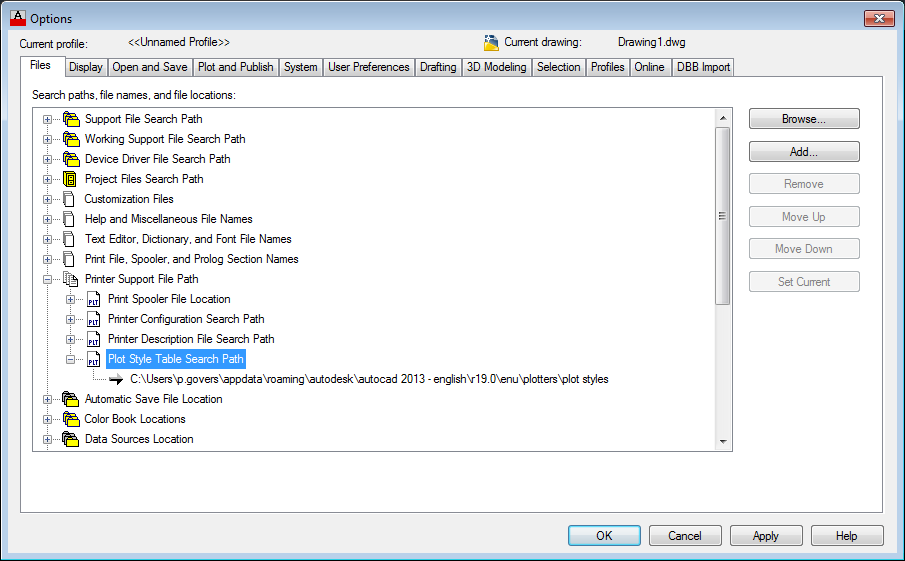Exporteren naar AutoCAD (2000, 2004, 2007, 2010, 2013 DWG)
Wanneer er uitgewisseld wordt met derden die niet beschikken over Revit, kan naar diverse bestandsformaten geëxporteerd worden. Dit kan de export van een geheel blad (Sheet) zijn, maar ook enkele zichten (views).
Wanneer naar AutoCAD wordt geëxporteerd kan er gekozen worden uit de volgende
versies:
| AutoCAD versie | Formaat DWG |
|---|---|
| AutoCAD 2000, 2000i, 2002 | AutoCAD 2000 DWG |
| AutoCAD 2004, 2005, 2006 | AutoCAD 2004 DWG |
| AutoCAD 2007, 2008, 2009 | AutoCAD 2007 DWG |
| AutoCAD 2010, 2011, 2012 | AutoCAD 2010 DWG |
| AutoCAD 2013, 2014, 2015 | AutoCAD 2013 DWG |
| Bestand | Omschrijving |
|---|---|
| 00_3B_import dwglineweights.txt | Hierin staat omschreven welke lijndikte in Revit gekoppeld moet worden aan de geïmporteerde AutoCAD kleuren. |
| shxfontmap.txt | Hierin staat omschreven welk lettertype (font) in Revit gekoppeld moet worden aan de geïmporteerde AutoCAD tekststijlen. |
De export naar AutoCAD geschiedt middels een exportbestand volgens een logische benaming. Dit bestand is te vinden in de directory 00_algemeen → 00_instellingen.
| Bestand | Omschrijving |
|---|---|
| 00_3B_export dwglayers GBCAS3.txt | Standaard ingesteld |
| 00_3B_export dwglayers GBCAS4.txt | |
| 00_3B_export dwglayers Stabu.txt | Optioneel volgens Stabu afspraak |
Door gebruik te maken van dit bestand worden de Object Styles van Revit vertaald naar een laagnaam met bij behorende AutoCAD kleur. Bijvoorbeeld:
| Object | Category | AutoCAD Layer | AutoCAD kleur |
|---|---|---|---|
| funderingsbalk | Structural Foundations | Funderingsbalk | 4 |
Sommige categorieën hebben voor de doorsnede ook een aparte laagnaam (Layername) en kleur (Color ID). Om er voor te zorgen dat de kleuren in AutoCAD met de juiste lijndikte geprint worden, staat in de directory 00_algemeen → 00 instellingen de volgende bestanden:
| Bestand | Omschrijving |
|---|---|
| 00_3B_GBCAS3.ctb | |
| 00_3B_GBCAS4 dots.ctb | |
| 00_3B_GBCAS4 standaard.ctb |
Om er voor te zorgen dat AutoCAD dit bestand kan vinden, moet dit op de juiste plek geplaatst worden. De locatie kan terug gevonden worden in de Options van AutoCAD.